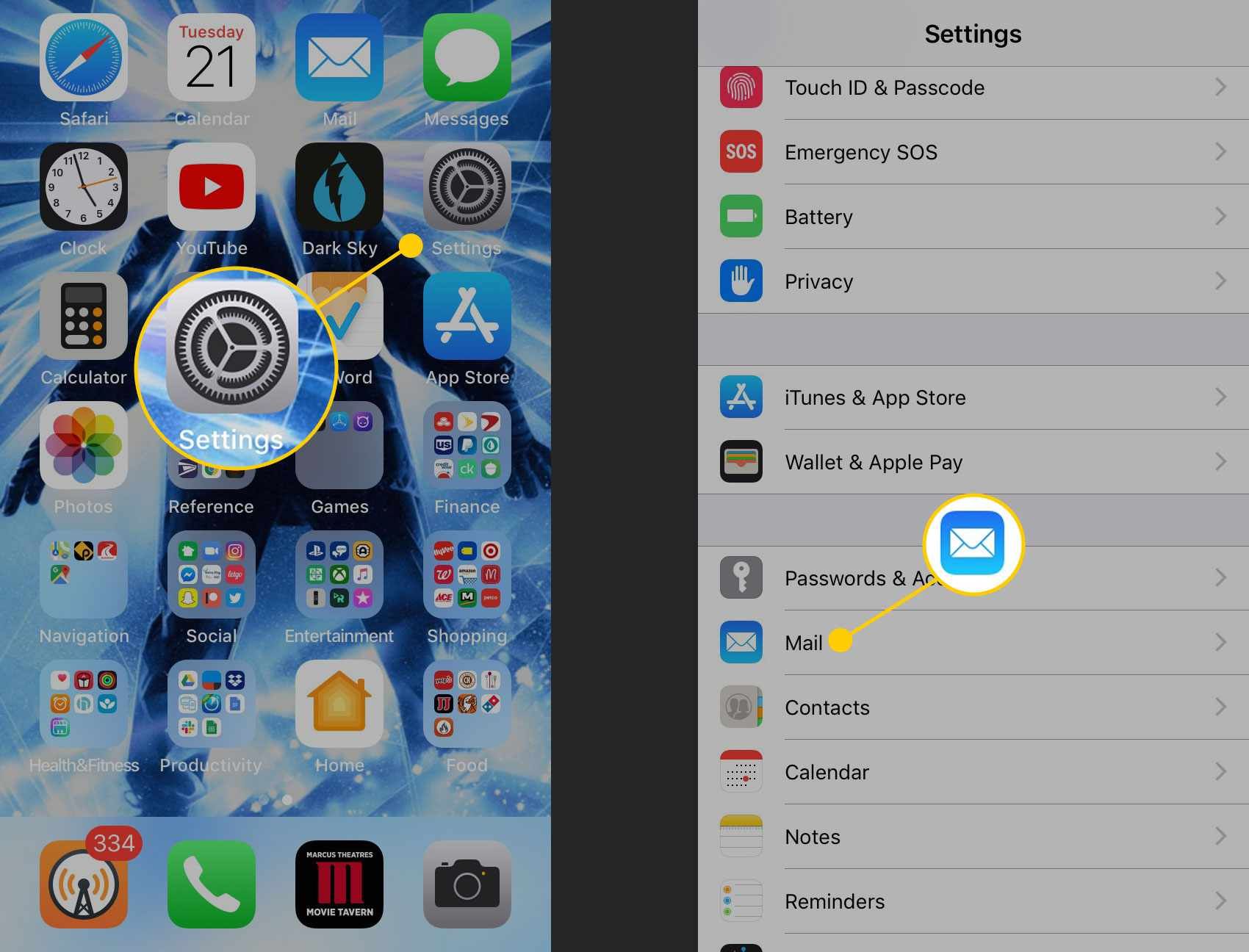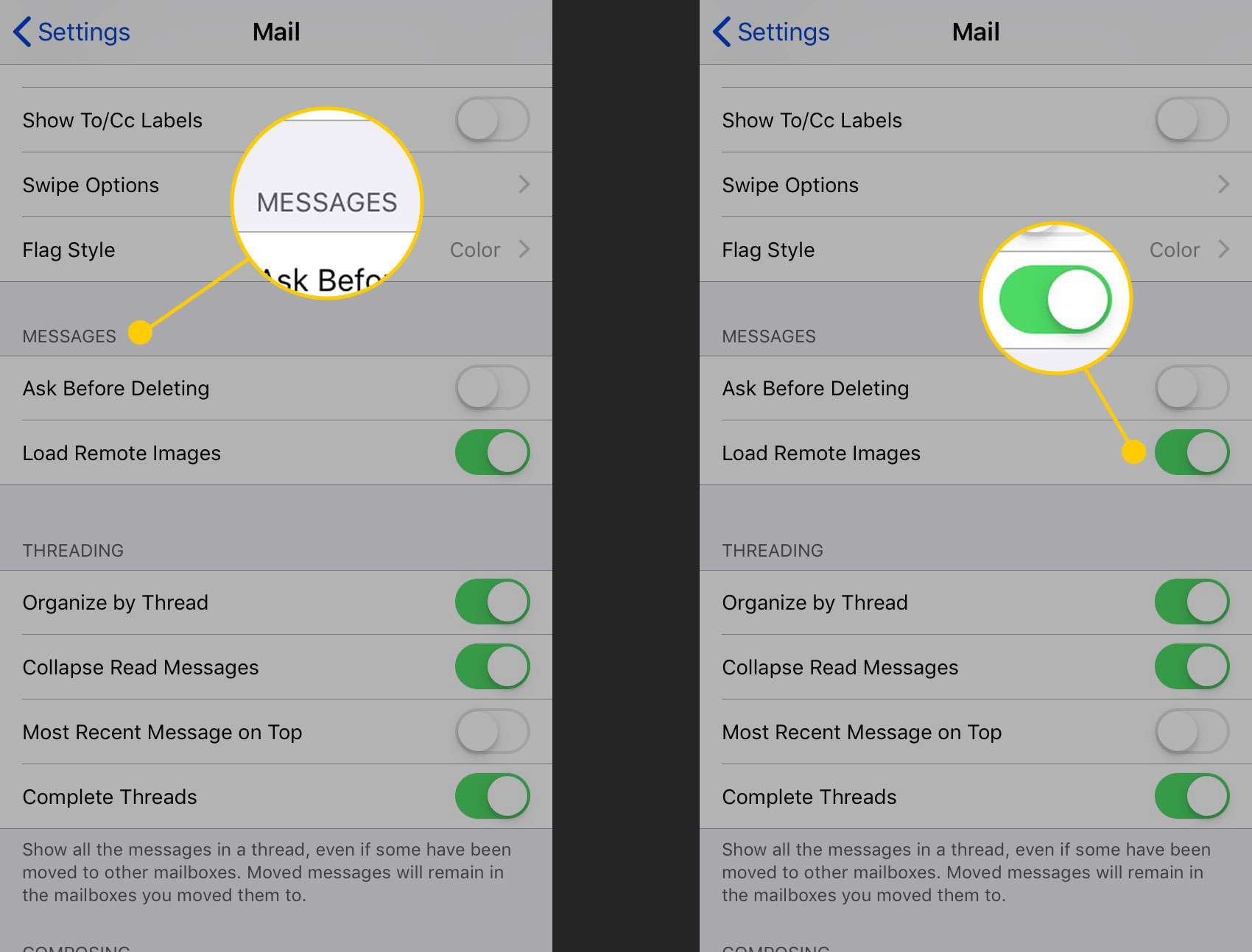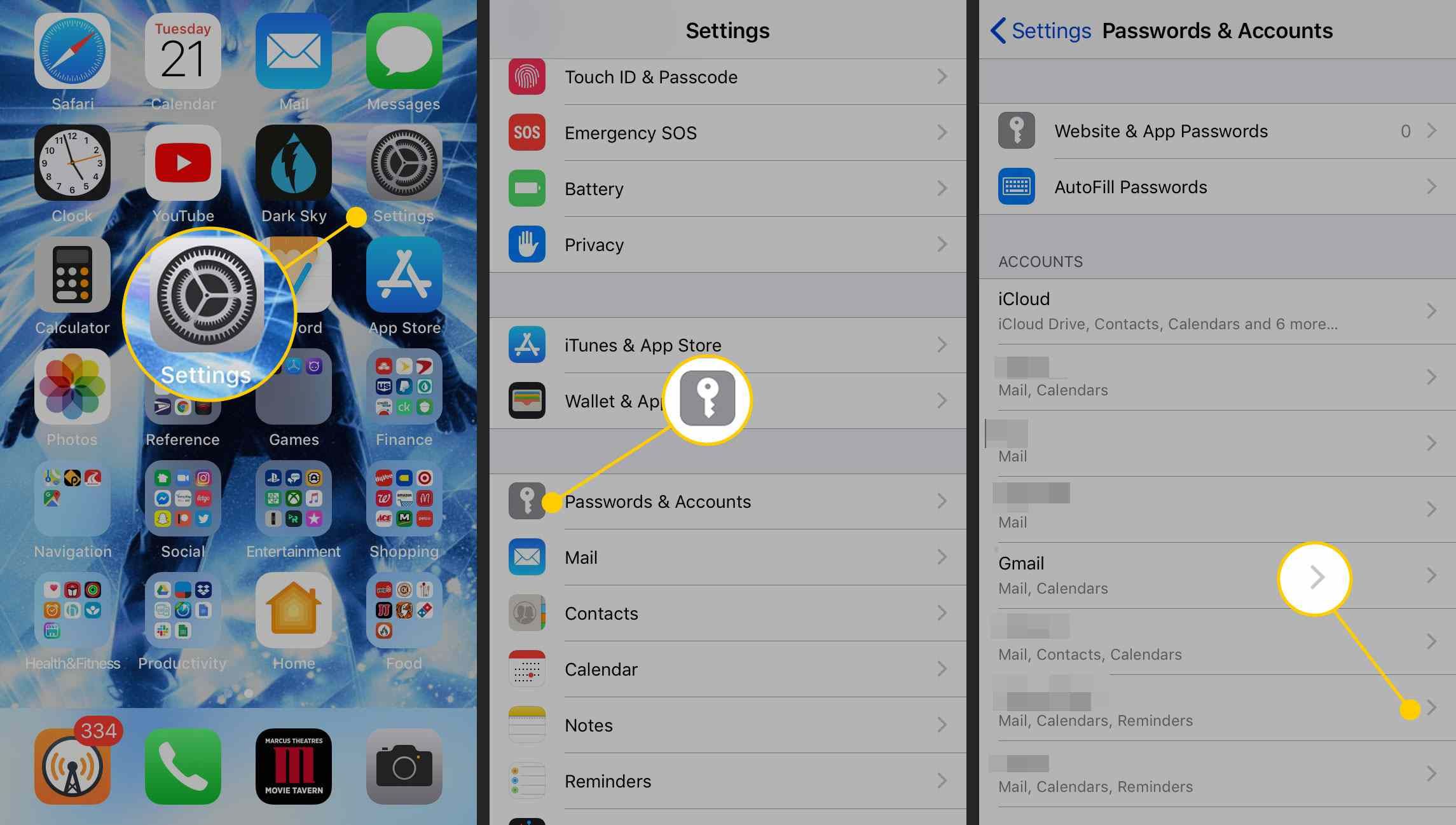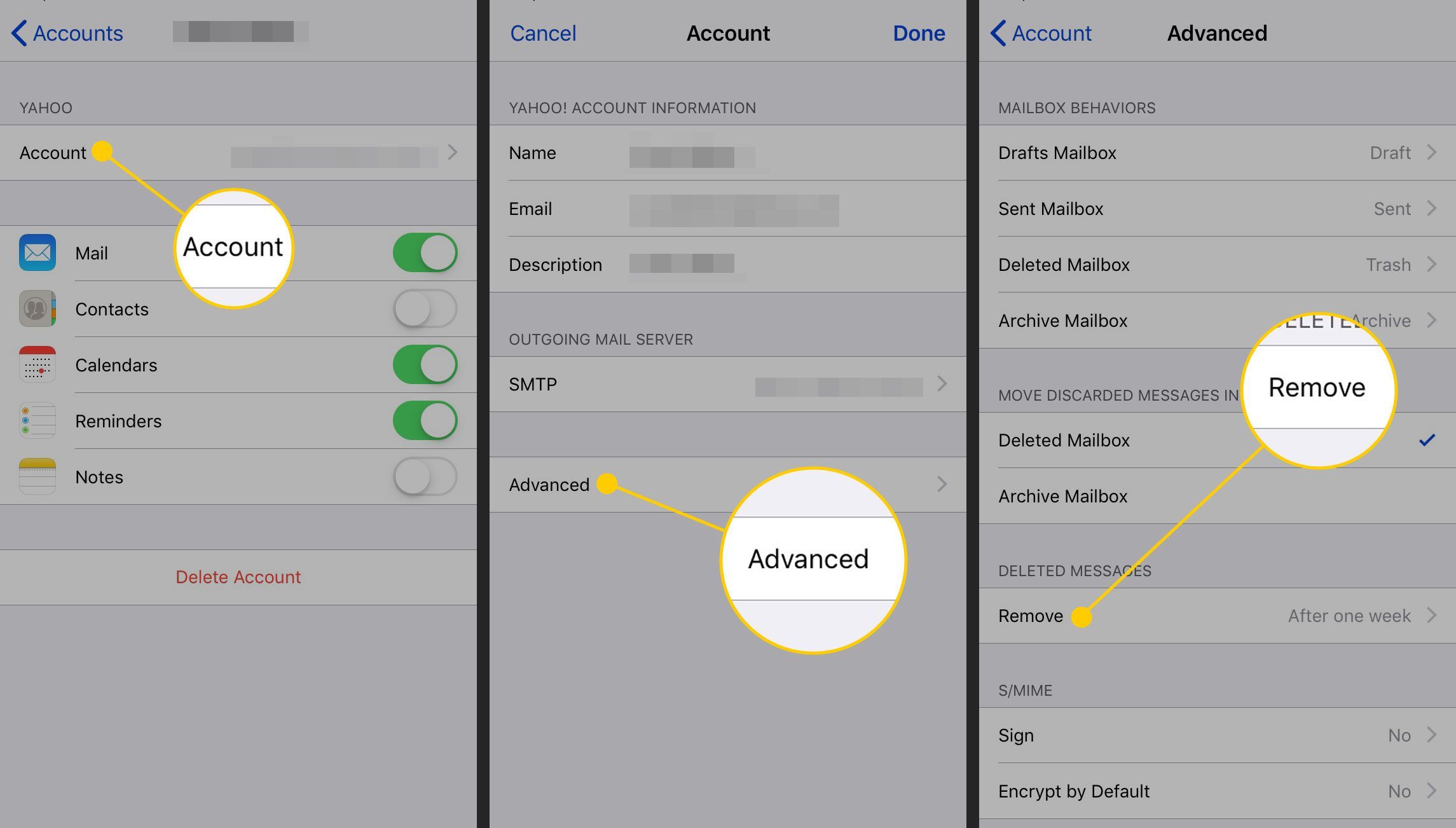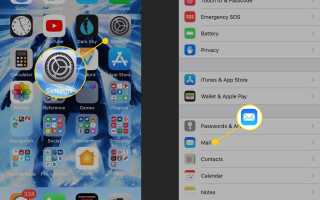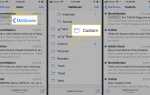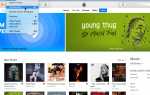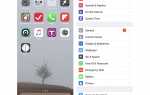Содержание
Для многих пользователей iPhone объем дискового пространства, который они имеют на своих устройствах, очень велик. С таким большим количеством приложений, фотографий, песен и игр на каждом телефоне легко справиться с ограничениями своего хранилища, особенно если у вас есть телефон емкостью 8 ГБ или 16 ГБ.
В этой ситуации у вас может не хватить места, чтобы делать то, что вы хотите, и вам нужно освободить память. Рассматривали ли вы свою электронную почту?
Замечательно иметь всю свою почту на кончиках ваших пальцев на iPhone, но электронная почта также может занимать много места, и если вам нужно все свободное место, которое вы можете получить, это отличное место, чтобы рассмотреть возможность внесения некоторых изменений.
Вот три способа заставить электронную почту занимать меньше места на вашем iPhone.
Эти инструкции относятся к устройствам под управлением iOS 12 и более поздних версий.
Не загружать удаленные изображения
Большинство из нас получают много электронных писем с изображениями, будь то информационные бюллетени, рекламные объявления, подтверждения покупок или спам. В любом случае, для отображения изображений, встроенных в каждое электронное письмо, ваш iPhone должен загрузить их. А поскольку изображения занимают гораздо больше места для хранения, чем текст, это может увеличить объем используемой памяти.
Если у вас все в порядке с тем, что ваша электронная почта немного простовата, вы можете заблокировать загрузку этого содержимого с вашего iPhone. Для этого:
Нажмите настройки, а затем выберите почта.

Прокрутите вниз до Сообщения направить и переместить Загрузить удаленные изображения ползунок Выкл / белый.

Даже если вы блокируете удаленные изображения (то есть изображения, хранящиеся на чужом веб-сервере), вы все равно сможете видеть изображения, отправленные вам в виде вложений.
Поскольку вы загружаете не так много изображений, для получения вашей почты требуется меньше данных, а это значит, что для достижения месячного лимита данных потребуется больше времени.
Удалить сообщения раньше
Когда вы нажимаете значок корзины во время чтения электронной почты или проводите по почтовому ящику и нажимаете «Удалить», вы можете подумать, что удаляете почту, но это не так. На самом деле вы говорите своему iPhone: «В следующий раз, когда вы очистите мой мусор, обязательно удалите этот». Вы не удаляете электронную почту немедленно, потому что настройки электронной почты iPhone определяют, как часто iPhone очищает свою корзину.
Все вещи, ожидающие удаления, все еще занимают место на вашем телефоне, поэтому, если вы удалите их раньше, вы освободите место быстрее. Чтобы изменить эту настройку:
Нажмите настройки на главном экране и выберите Пароли учетные записи. Нажмите на учетную запись электронной почты, настройки которой вы хотите изменить.

Нажмите учетная запись, а затем выберите продвинутый и нажмите Удалить под Удаленные сообщения заголовок.

Нажмите на ваш выбор. Ты можешь выбрать Никогда, После одного дня, После одной недели, или же По истечении одного месяца. Когда вы это сделаете, электронные письма, которые вы удаляете, будут оставаться на вашем телефоне — и его хранилище — по этому расписанию.
Не каждая учетная запись электронной почты поддерживает этот параметр, поэтому вам придется поэкспериментировать, чтобы узнать, с чем можно использовать этот совет.
Не загружайте никакие электронные письма вообще
Если вы хотите быть по-настоящему экстремальным или просто хотите использовать свое место для хранения чего-то другого, не настраивайте никакие учетные записи электронной почты на вашем iPhone вообще. Таким образом, электронная почта займет 0 МБ вашего хранилища.
Если вы не настроили учетные записи электронной почты, это не значит, что вы не сможете использовать электронную почту на своем телефоне. Вместо того чтобы использовать приложение «Почта», вы перейдете на веб-сайт своей учетной записи электронной почты (скажем, Gmail или Yahoo Mail) в своем веб-браузере и выполните вход таким образом. Когда вы используете веб-почту, на ваш телефон не загружается электронная почта.